Pobierz i zainstaluj Kodi 17.6 na Amazon Fire TV Stick (lub dowolnej innej platformie)
Kodi to jeden z najszybszych i najłatwiejszych sposobów oglądania filmów, oglądania seriali telewizyjnych oraz przechwytywania kanałów telewizyjnych i wydarzeń sportowych na żywo, a wszystko to w zaciszu ulubionego urządzenia. Działa na wszystkich komputerach, od smartfonów, a nawet może pomóc w przekształceniu urządzenia Amazon Fire TV Stick w potęgę strumieniowania multimediów! Aktualizowanie Kodi jest ważne, aby mieć pewność, że masz dostęp do wszystkich najnowszych funkcji. Jeśli potrzebujesz ręki aktualizującej urządzenie do Kodi 17.6 (Krypton), przeczytaj pełny przewodnik instalacji.

30-dniowa gwarancja zwrotu pieniędzy
Zawsze używaj VPN podczas przesyłania strumieniowego za pomocą Kodi
Wybór wysokiej jakości sieci VPN jest ważny dla maksymalizacji komfortu korzystania z Kodi. Dostawcy danych gromadzą Twoje dane, rządy angażują się w masową inwigilację, a hakerzy szukają jakiejkolwiek luki, jaką mogą znaleźć, potrzebujesz wszelkiej możliwej pomocy! Sieci VPN szyfrują dane opuszczające urządzenie, aby uniemożliwić ich odczytanie osobom trzecim. Nikt nie może powiedzieć, co pobierasz, i nikt nie może dowiedzieć się, kim jesteś. To najlepszy sposób, aby zachować bezpieczeństwo i anonimowość w Internecie, i działa cuda z Kodi.
Dołączyliśmy zalecaną sieć VPN, która może pomóc zachować prywatność i bezpieczeństwo w Internecie, zapewniając jednocześnie najwyższą możliwą prędkość pobierania.
Najlepsza sieć VPN dla Kodi - IPVanish
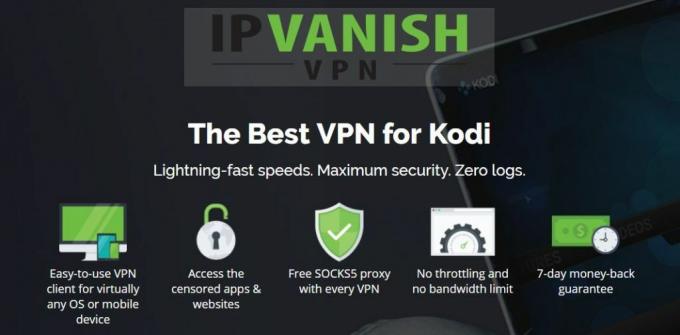
Po porównaniu niektórych z najlepszych sieci VPN na rynku, IPVanishokazał się najlepszym wyborem dla szybkich strumieni Kodi. Oprogramowanie jest łatwe w użyciu, prędkości pobierania są błyskawiczne, a funkcje prywatności są dokładnie tym, czego potrzebujesz, aby zachować bezpieczeństwo w Internecie. Co najlepsze, IPVanish obsługuje wiele różnych platform i może działać razem z Kodi bez spowalniania strumieni. To ogólnie doskonałe doświadczenie, które sprawia, że Kodi jest jeszcze lepsza niż wcześniej!
IPVanish obejmuje:
- Nieograniczona przepustowość, brak ograniczeń P2P i torrentów oraz brak ograniczeń prędkości.
- 256-bitowe szyfrowanie AES ze ścisłą polityką zerowego rejestrowania ruchu.
- Ogromna sieć 850 serwerów w 60 różnych krajach.
- Anonimowy dostęp do torrentów i strumieni Kodi.
IPVanish oferuje 7-dniową gwarancję zwrotu pieniędzy, co oznacza, że masz tydzień na przetestowanie go bez ryzyka. Proszę to zanotować Wciągające porady czytelnicy mogą zaoszczędź tutaj 60% w sprawie rocznego planu IPVanish, obniżając cenę miesięczną do zaledwie 4,87 USD / mc.
Jak pobrać Kodi 17.6
Kodi to oprogramowanie typu open source. Oznacza to, że kod użyty do zbudowania aplikacji jest dostępny dla każdego, kto może obejrzeć lub wnieść swój wkład. Otwarta konstrukcja pomaga tworzyć lepsze produkty, ale ułatwia także innym projektantom tworzenie od podstaw niestandardowych wersji Kodi. Są one zwykle określane jako kompilacje i mogą obejmować wszystko, od szybkiej zmiany skórki po gruntowny przegląd głównego interfejsu Kodi.
Wersje Kodi mogą wyglądać atrakcyjnie, ale z reguły najlepiej jest pobierać zwykłe waniliowe Kodi, gdy dopiero zaczynasz. To nie tylko zapewnia czyste konto do oglądania filmów i transmisji telewizyjnych, ale także zapewnia, że nie pobierasz złośliwego kodu. Instalacje Vanilla Kodi są również szybsze niż większość niestandardowych wersji, co jest kolejnym doskonałym powodem, aby przejść bezpośrednio do źródła.

Jak sprawdzić numer wersji Kodi
Przed rozpoczęciem instalowania nowego oprogramowania dobrze jest sprawdzić bieżącą wersję Kodi, aby sprawdzić, czy wymaga aktualizacji. Przez większość czasu aplikacja powiadomi Cię, gdy będzie dostępna nowa wersja. Jeśli tak nie jest lub jeśli wyskakuje okienko wyskakujące, zawsze możesz przeskoczyć i samemu się przyjrzeć.
-
 Uruchom Kodi na bieżącym urządzeniu.
Uruchom Kodi na bieżącym urządzeniu. - Przejdź do menu głównego i kliknij lub dotknij Ikona zębatki aby wejść na stronę ustawień.
- Przewiń w dół do Informacje o systemie Ikona.
- Upewnij się, że jesteś na Podsumowanie patka.
- Numer wersji Kodi zostanie wyświetlony w prawym dolnym rogu ekranu z napisem „Build”.
Pobierz Kodi 17.6 z Marketplace
Niektóre urządzenia mają dostęp do rynków aplikacji internetowych, z których wiele oferuje Kodi w celu zapewnienia bezproblemowej instalacji. Zapobiega to nie tylko uciążliwym procedurom bocznego ładowania, ale także oznacza, że aplikacja zostanie automatycznie zaktualizowana, aby pozostać w najnowszej wersji.
Jednym z najpopularniejszych rynków z pełną obsługą Kodi jest Google Play. Prawie każde urządzenie z Androidem może przeskoczyć online i pobrać Kodi w ciągu kilku sekund. Aby rozpocząć, otwórz urządzenie z Androidem i przejdź do sklepu Google Play. Wyszukaj „Kodi” i stamtąd zainstaluj główny program. Pobierz oficjalną wersję opublikowaną przez Fundację XBMC.
Jeśli korzystasz z systemu Windows 10 na komputerze, możesz zainstalować Kodi prosto ze sklepu Microsoft Store. Wystarczy uruchomić aplikację na urządzeniu i wyszukać Kodi. Pobieranie pojawi się w mgnieniu oka, a będziesz strumieniować filmy w ciągu kilku sekund.
Ręcznie zainstaluj Kodi 17.6 na dowolnym urządzeniu
Jeśli Twój sprzęt nie korzysta z witryny obsługującej Kodi lub jeśli wolisz robić rzeczy ręcznie, ręczna instalacja Kodi jest zaskakująco prostym procesem. Twoje urządzenie będzie potrzebowało dostępu do Internetu wraz z odpowiednią przeglądarką internetową, ale to naprawdę wszystko.
Dla wszystkich poniższych instrukcji pobierania strona internetowa Kodi automatycznie wygeneruje łącza do najnowszej wersji oprogramowania, którą jest Kodi v17.6 „Krypton” w momencie pisania. Możesz uzyskać starsze wersje, przewijając na dół strony pobierania, ale zawsze zaleca się, aby być na bieżąco.
Dla komputerów z systemem Windows i MacOS
- Otwórz przeglądarkę internetową i przejdź do oficjalna strona internetowa Kodi.tv.
- Kliknij niebieski Pobieranie przycisk u góry ekranu.
- Na następnym ekranie przewiń do listy obsługiwanych platform i wybierz system operacyjny.
- Otworzy się okno. Wybierz plik najlepiej pasujący do twojego systemu i rozpocznie się pobieranie.
- Otwórz pobrany plik i zainstaluj aplikację tak, jak każde inne oprogramowanie.
Dla urządzeń z systemem Linux
- Podążaj za przewodnik wiki zainstalować Kodi i jego zależności z wiersza polecenia.
Na iPhone'a i iPada
- Zobacz nasz kompletny przewodnik na instalowanie Kodi na iOS.
Dla urządzeń z Androidem
- Idź do oficjalna strona Kodi.tv i kliknij niebieski Pobieranie przycisk.
- Przewiń do obsługiwanych platform i kliknij ikonę Androida.
- Wybierz wersję .apk dla swojego systemu. Większość urządzeń będzie wymagać ARMV7A w wierszu „Wydania”.
- Skopiuj plik .apk na urządzenie z Androidem i zainstaluj go stamtąd.
Aktualizacja Kodi do 17.6 Krypton ze starszych wersji
Aktualizacje Kodi są wydawane regularnie. Większość z nich to niewielkie wzrosty wersji, zwiększenie z 17.1 do 17.2, aby naprawić kilka błędów lub dodać na przykład kilka ulepszeń. W takich przypadkach aktualizacja lokalnej kopii do najnowszej wersji jest dość prosta, ponieważ wystarczy pobrać plik i uruchomić go. Niektóre główne wydania Kodi mogą wymagać nowej instalacji, ale w większości przypadków można bezproblemowo dodawać nowe wersje Kodi nad starymi bez wcześniejszego odinstalowywania.
Czy Kodi automatycznie aktualizuje się do nowszych wersji?
Kodi to inteligentne oprogramowanie zaprojektowane tak, aby było intuicyjne i bezpieczne. Charakter aplikacji typu open source oznacza, że złośliwy kod może się przedostać do twojego systemu, ale o ile będziesz ostrożny, wszystko będzie w porządku. Jedną z funkcji zespołu wbudowanych w rdzeń Kodi jest okno powiadomień o nowych wersjach oprogramowania. Automatyczne aktualizacje nigdy nie mają miejsca w oprogramowaniu. Zapobiega to przejęciu funkcji przez dodatek w celu zainstalowania obcego kodu bez Twojej zgody.
Bez względu na to, jakiego urządzenia używasz, Kodi automatycznie sprawdza dostępność nowego oprogramowania i powiadamia Cię, czy nowa wersja jest gotowa do pobrania. Musisz pobrać plik i zainstalować go ręcznie, aby być na bieżąco.
Zaktualizuj Kodi poprzez instalacje z Marketplace
Jeśli masz dostęp do Kodi za pośrednictwem platform handlowych takich jak Google Play lub Microsoft Store dla Windows 10, aktualizacja Kodi jest łatwa. W wielu przypadkach zostanie ono automatycznie pobrane i zainstalowane w tle. Jeśli nie, po prostu otwórz rynek, wyszukaj oficjalną aplikację Kodi, a następnie dotknij przycisku „Aktualizuj”, aby pobrać najnowszą wersję.
Ręcznie zaktualizuj Kodi na PC i Mac
Jeśli pobrałeś Kodi ze strony internetowej i zainstalowałeś go na swoim komputerze PC lub Mac, możesz pobrać najnowszą wersję i zainstalować ją przy użyciu tej samej metody, jak poprzednio (pełne instrukcje powyżej). Pamiętaj, aby zachować starą wersję na swoim komputerze. Jeśli go usuniesz, Twoje repozytoria i dostosowania mogą zostać utracone. Zostaw go na urządzeniu i uruchom instalator nowej wersji, a będziesz mógł zachować obecne dodatki podczas aktualizacji Kodi do najnowszej i najlepszej wersji.
Jaka jest różnica między wydaniami a kompilacjami nocnymi?
Gdy odwiedzisz oficjalną stronę pobierania Kodi, zobaczysz, że wiele platform ma dwa wiersze opcji pobierania: wydanie i noc. Zdecydowana większość ludzi będzie chciała trzymać się wiersza wydania. Te wersje są w pełni przetestowane i gotowe na cały świat. Są stabilne, aktualne i nie powinny powodować żadnych problemów ze zgodnością z Twoimi dodatkami. Wersje nocne to najnowocześniejsze produkty wydawane przez zespół Kodi za każdym razem, gdy wprowadzana jest zmiana. Są one głównie przeznaczone dla fanatyków Kodi, którzy uwielbiają wypróbowywać wczesne funkcje, aby uzyskać opinie i porady.
Jak zainstalować Kodi 17.6 na Amazon Fire TV
Używanie Kodi z twoim Amazon Fire TV lub urządzenia Fire TV Stick to pestka. Oprogramowanie jest z natury lekkie, więc nie pochłonie ograniczonych zasobów na twoim urządzeniu przenośnym. Jest również łatwy w instalacji i aktualizacji, co pozwala spędzić mniej czasu na pobieraniu i więcej transmisji strumieniowej!
Metoda 1 - adbLink
Sideloading apps to szybki i prosty sposób na zainstalowanie oprogramowania na Fire TV Stick. Istnieją dziesiątki sposobów, aby to zrobić, w tym niektóre aplikacje innych firm w samym sklepie Amazon Appstore, ale aby to ułatwić, wolimy używać osobnego programu sparowanego z komputerem. Konfiguracja zajmuje trochę czasu, ale po skonfigurowaniu instalacja, zarządzanie i aktualizacja wszystkich rodzajów aplikacji pobranych z boku jest łatwa.

Możesz użyć metody opisanej poniżej do nowej instalacji Kodi na dowolnym urządzeniu Amazon Fire TV, w tym Fire Stick i zestawie TV. Działa również w przypadku ręcznych aktualizacji, jeśli masz starszą wersję Kodi.
- Włącz kij Fire TV i włącz podłączony telewizor.
- Iść do Urządzenie> Opcje programisty i ustaw „Aplikacje z nieznanych źródeł” na WŁ.
- Zaakceptuj komunikat ostrzegawczy dotyczący instalowania aplikacji zewnętrznych.
- Iść do Ustawienia> Informacje - Sieć i zanotuj adres IP karty Fire TV Stick.
- Odwiedzić adbLink stronę internetową na komputerze i pobierz program.
- Zainstaluj adbLink i uruchom go.
- W adbLink kliknij „nowy” obok pola urządzeń i dodaj Fire TV Stick.
- Wpisz adres IP twojego Fire TV Stick do adbLink.
- Na komputer pobierz najnowszą wersję Kodi na Androida z oficjalnej strony internetowej Kodi. Jeśli nie wiesz, jak to zrobić, zapoznaj się z instrukcjami instalacji ręcznej dla Androida wymienionymi powyżej.
- W adbLink kliknij Zainstaluj APK przycisk.
- Wybierz plik aktualizacji .apk z interfejsu adbLink.
- Kliknij tak po pojawieniu się monitu Instaluj pakiet APK.
- Nowa wersja Kodi zostanie zainstalowana na Fire TV Stick i będzie dostępna od razu.
Metoda 2 - aplikacja do pobierania
Jeśli nie zależy Ci na korzystaniu z osobnego programu na PC, możesz skorzystać z szybkiej i bezbolesnej metody polegającej na prostym pobraniu z Amazon Appstore. Trzeba dużo pisać, aby wprowadzić adresy URL do Fire TV Stick, ale cały proces powinien zająć tylko kilka minut od początku do końca. Nadal musisz mieć komputer pod ręką, ale nie martw się, konfiguracja interfejsu nie jest wymagana.
- Idź do swojego Fire TV Stick strona ustawień.
- Wybierz Urządzenie> Opcje programisty i ustaw Aplikacje z nieznanych źródeł na ON.
- Zaakceptuj komunikat ostrzegawczy dotyczący instalowania aplikacji zewnętrznych.
- Otwórz sklep Amazon Appstore w Fire TV, przechodząc do strona główna i wybór Aplikacje.
- Wyszukaj Downloader w kategorii narzędzia i zainstaluj go.

- Podczas gdy instaluje, odwiedź Witryna Kodi do pobrania na twoim komputerze.
- Kliknij ikonę pobierania Androida.
- Spójrz na bezpośredni link do najnowszej wersji Androida. Powinien automatycznie wskazywać najnowszą wersję Kodi. (edytuj: użyj bit.ly/kodi176)
- Z powrotem na Fire Stick, uruchom Downloader i wpisz adres URL z góry w polu.

- Program pobierający pobierze plik ze strony internetowej. Po zakończeniu uruchom apk z Downloadera, a Kodi zainstaluje się.

Aktualizacja Kodi w Amazon Fire TV
Jeśli masz już Kodi zainstalowany na Fire TV Stick lub urządzeniu pudełkowym, aktualizacja do najnowszej wersji to prosta kwestia ponownej instalacji aplikacji. Przed aktualizacją nie trzeba odinstalowywać starej wersji, ponieważ spowoduje to usunięcie dodatków i dostosowań. Zamiast tego po prostu zastosuj jedną z metod opisanych powyżej dla nowych instalacji, a będziesz gotowy.
Wniosek
Kodi to fantastyczne oprogramowanie, które otwiera świat opcji rozrywki, wszystko za darmo. Aktualizowanie aplikacji pomaga zapewnić najszybsze i najbezpieczniejsze z możliwych. Oznacza to również, że będziesz mógł korzystać z najlepszych funkcji, gdy tylko będą gotowe. Jeśli masz jakieś wskazówki dotyczące aktualizacji Kodi, którymi możesz się podzielić, daj nam znać w komentarzach poniżej!
Poszukiwanie
Najnowsze Posty
Przeglądaj dzienniki błędów Kodi i napraw problemy za pomocą kreatora Ares
Jeśli masz używałem Kodi przez pewien czas możesz mieć problemy pod...
Pulse Sports Kodi Add-on: Oglądaj transmisje sportowe na żywo za pomocą Pulse, zainstaluj przewodnik
Jeśli chcesz oglądać sport w domu, zwłaszcza sport z Wielkiej Bryta...
Jak zainstalować instalator Indigo (Fusion) na Kodi
Oprogramowanie Media Center typu open source Kodi jest niezwykle ła...



